SteamLink电视APP是一款超级受欢迎的游戏辅助类软件,软件采用了先进的流媒体技术,确保了高清画质和低延迟的游戏体验,让用户在家中的任何角落都能享受到如同坐在电脑前一样的游戏乐趣。无论是沉浸在史诗般的角色扮演游戏中,还是在紧张刺激的射击游戏中与朋友并肩作战,软件都能提供流畅、清晰的游戏画面,让你的游戏体验更加震撼和真实。
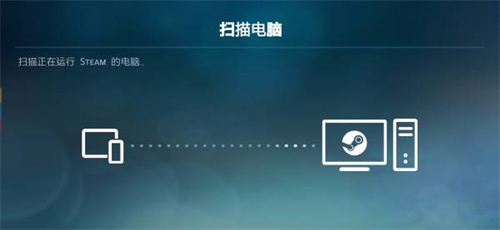
SteamLink电视APP特色
1、免费下载
steam link app应用免费,可将您的Steam游戏流式传输至手机、平板电脑及电视机。无需下载或服务费用。
2、支持的控制器
steam link app应用利用蓝牙支持Steam控制器,以及其他流行的蓝牙控制器、鼠标、键盘。
3、简便
安装设置非常简便。您只需要将您的设备连接入家庭网络,运行Steam流式盒应用,再按应用的引导连接控制器,寻找您运行Steam的电脑。您剩下要做的,就是在家中任何位置轻松惬意地享受您的游戏收藏。
4、性能
Steam流式盒的设计理念是充分利用您家中现有的设备,以流式传输方式把电脑中当前的游戏内容镜像传至您的设备。 视频和音频数据会从您的电脑传至 Steam流式盒,同时您的控制器输入会实时回传电脑。使用Steam流式盒,几乎任何可以在您的电脑上运行的游戏,都能在设备上玩。

SteamLink电视APP功能
游戏串流功能:
Steam Link 可以将你的计算机上的游戏实时传输到其他设备上,无论是通过 Wi-Fi 还是有线网络连接。这意味着你可以在其他设备上舒适地游玩你的 Steam 游戏,而不必坐在电脑前。
多平台支持:
Steam Link 可在 Windows、Mac、Linux、Android 和 iOS 等多个平台上运行。你可以将手机、平板电脑或智能电视变成一个实际上的游戏终端,随时随地畅玩 Steam 游戏。
定制化设置:
Steam Link 提供了丰富的设置选项,允许你根据不同的网络条件和用户偏好进行调整。你可以优化游戏画质、音频设置和控制方式,以获得最佳的游戏体验。
Steam 社区功能:
Steam Link 与 Steam 社区紧密集成,你可以与好友进行多人游戏、观看游戏直播和参与在线聊天。这使得游戏体验更加社交化,增加了与其他玩家互动的乐趣。
全局支持:
Steam Link 可以与大部分支持游戏控制器的设备兼容,包括 Steam 控制器、Xbox 控制器和PlayStation 控制器等。这使得你可以选择最适合你的控制方式进行游戏。

SteamLink电视APP亮点
1、为在 Android TV 上达到最佳性能:
通过以太网将您的电脑连接至路由器
通过以太网将您的 Android TV 连接至路由器
2、为在平板电脑和手机上达到最佳性能:
通过以太网将您的电脑连接至 5GHz WiFi 路由器
将您的安卓设备连接至 5GHz 频段的 WiFi 网络
始终保持您的安卓设备在路由器的合适距离内
SteamLink电视APP使用教程
steam link怎么用?
PS:使用前,先在电脑上下载好steam电脑版,然后保证你的移动设备和电脑处于同一网络内。
1、下载本网站应用,安装后打开,打开后点击开始运行;
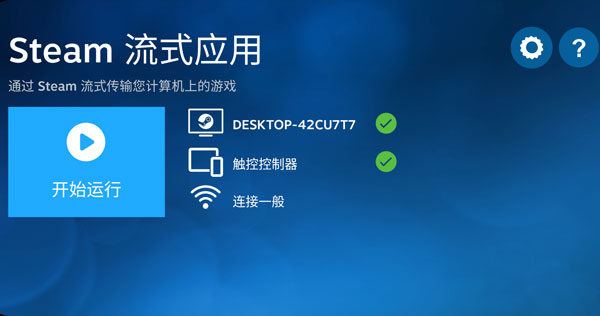
2、软件提示你连接计算机,适配器和流态传输,选择计算机;
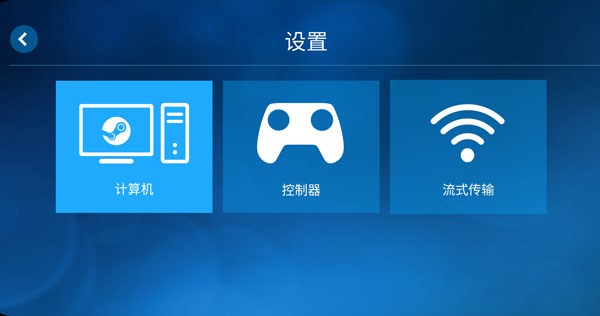
3、这个时候软件会自动搜索同一网络内的计算机,如果没有搜索到,可以点击其他计算机进行pin码连接,如果找到了,点击连接即可;
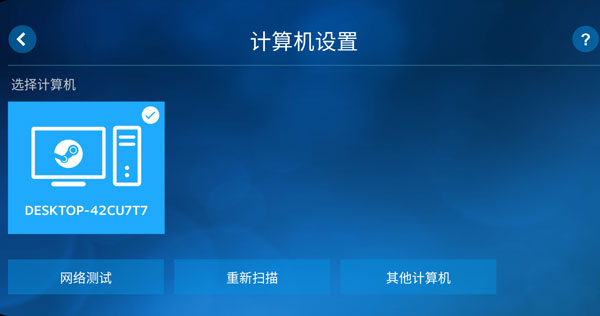
4、如果没找到计算机该怎样连接?
①点击其他计算机,出现了pin码之后,点击打开电脑端的steam;
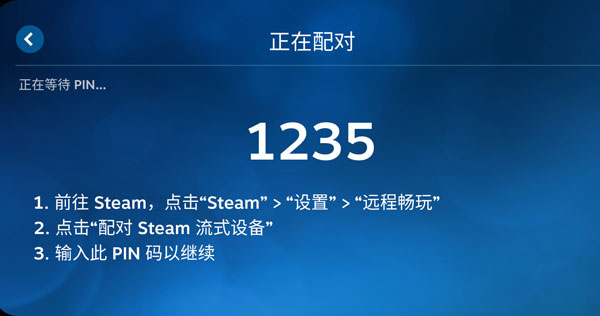
②点击左上角的设置,在设置中选择远程畅玩;
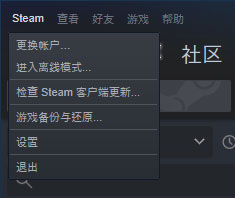
③然后点击配对steam流式设备,输入手机端的pin码即可开始连接。
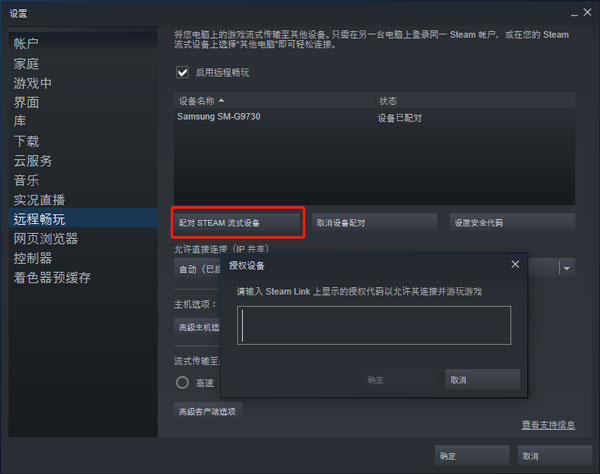
5、连接之后,steam会以大屏幕形式展现,如果你的移动设备连接手柄就可以直接使用手柄开始游玩,如果没有,steam也是准备了一套虚拟的按键供你体验。注意,不能关闭电脑哦。
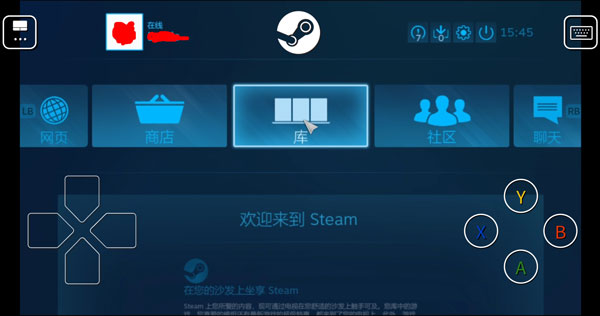
SteamLink电视APP常见问题
steamlink怎么远程连接?
1、首先确保有一个steam帐户,在主机上安装了steam客户端。
2、然后在steam客户端中,确保已登录帐户。
3、然后在主机上启动steam,确保网络设置是正常的。
4、然后在steam客户端中,点击左上角的steam菜单,选择设置。
5、然后在设置窗口中,选择远程播放选项卡。
6、然后打开steamlink应用程序,然后登录steam帐户。
7、然后在steamlink应用程序中,将自动搜索附近的可用主机,选择想连接的主机。
8、然后主机与steamlink在同一局域网中,自动连接,不是请按照应用程序的指示进行手动连接。
9、最后一旦连接成功,将在steamlink上看到与主机相同的界面,可以使用steamlink上的控制器或键盘鼠标来操作主机。
steamlink怎么退出大屏幕?
使用Steam控制器或键盘快捷键:
如果您正在使用Steam控制器,可以按下控制器上的Steam按钮,然后选择“结束大屏幕模式”选项来关闭它。
如果您正在使用键盘,可以按下“ESC”键,然后选择“结束大屏幕模式”选项来关闭它。
通过Steam平台关闭:
在Steam主界面的右上角或左上角找到“大屏幕模式”选项。进入该模式后,你会看到一个扩大的游戏界面,以及一些额外的功能选项。
点击界面右上角的“返回”或“主页”按钮。这会带回到Steam的正常界面,此时你已经成功退出大屏幕模式。
通过大屏幕界面的开关图标:
在大屏幕上通过返回来回到大屏幕的主界面,然后你可以看到右上角时间旁边的【开关】图标。
点击后弹出菜单,你就可以看到【退出大屏幕】,点击即可。
使用键盘上的“Alt+Tab”键进行切换,然后选择“关闭大屏幕模式”的选项。
如果以上方法都无法关闭Steam大屏幕模式,可以尝试使用Windows任务管理器结束Steam进程。
通过Steam界面手动退出大屏幕模式:在游戏进行时,按下“Shift+Tab”组合键打开Steam界面,然后在左上角找到“大屏幕模式”或“Big Picture Mode”选项,点击进入,你将找到退出大屏幕的选项。
点击Steam大屏幕版右上角的“关机键”,然后在弹出来的下拉菜单中选择“退出大屏幕”。
按键盘上的“Alt+Enter(回车)组合键”,也可以瞬间退出大屏幕模式。
SteamLink电视APP注意事项
1、需要提前说明的是,Steam Link 应用目前仅支持 Wi-Fi 流式传输。也就是说,要使用它串流游戏,电脑和手机都得处于同一个 Wi-Fi 网络环境下。
2、手机和电脑的连接流程则非常简单,软件会自动扫描同一网络下正在运行 Steam 的电脑;找到电脑后,点击会出现一个 PIN 码,再在电脑上输入即可完成连接。
3、在成功连接之后,Steam 会对网络进行一次测试,并且给出对串流效果的预期评价。官方推荐玩家使用 5GHz Wi-Fi 网络进行串流,在实测时,2.4GHz Wi-Fi 的效果也的确不是很理想;画面卡顿、操作延迟等问题时常出现。
4、如果没有 5GHz Wi-Fi 这一配备,你的串流体验肯定会大打折扣。
5、一切准备就绪之后,选择「开始运行」,就能在 Steam Link 上看到 Steam 大屏幕模式的画面了!



 飞卢小说免费小说
飞卢小说免费小说 快手极速版2023最新版本
快手极速版2023最新版本 抖音直播伴侣APP
抖音直播伴侣APP 白马地图
白马地图 百度地图APP
百度地图APP 大神P图破解版
大神P图破解版 花间直播APP
花间直播APP 八门神器最新版
八门神器最新版 积目交友软件
积目交友软件 美颜相机去广告VIP破解版
美颜相机去广告VIP破解版 谷歌相机APP
谷歌相机APP 工程测量大师APP
工程测量大师APP Xposed框架中文版
Xposed框架中文版 分身有术Pro
分身有术Pro WPS Pro专业版
WPS Pro专业版